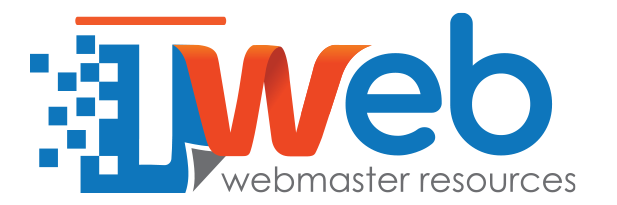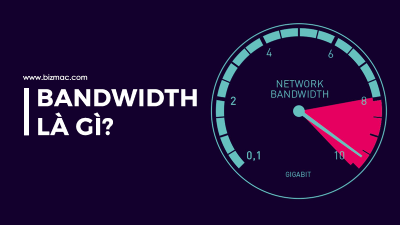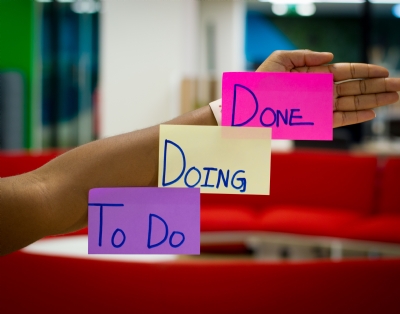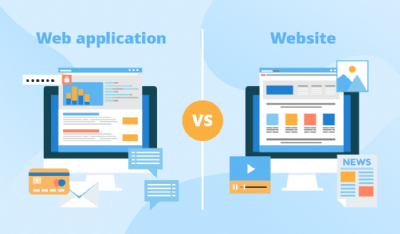Hướng dẫn sử dụng Remote Desktop để truy cập VPS/Server Window
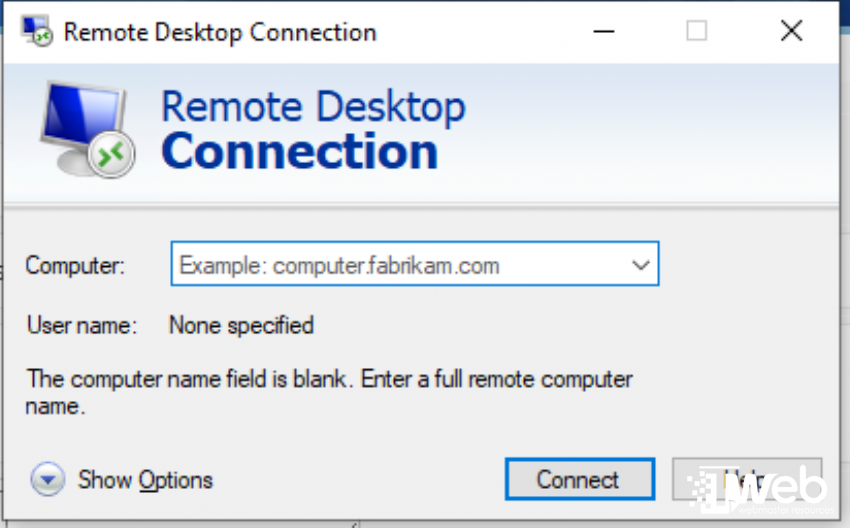
Để sử dụng Cloud Window, trước tiên bạn cần có thông tin đăng nhập của Cloud. Nếu chưa có bạn có thể đăng ký ngay 1 Cloud tại BizMaC
Các máy chạy hệ điều hành Windows thì đã được tích hợp sẵn phần mềm Remote Desktop Connection (RDC)
Bước 1: Để chạy RDC, mở menu Start của máy tính của bạn và gõ Remote Desktop Connection vào ô tìm kiếm. (Nếu bạn không thể tìm thấy nó, bạn có thể bắt đầu nó bằng tay với Start> Run> mstsc.exe). Có một cửa sổ nhỏ mở ra.
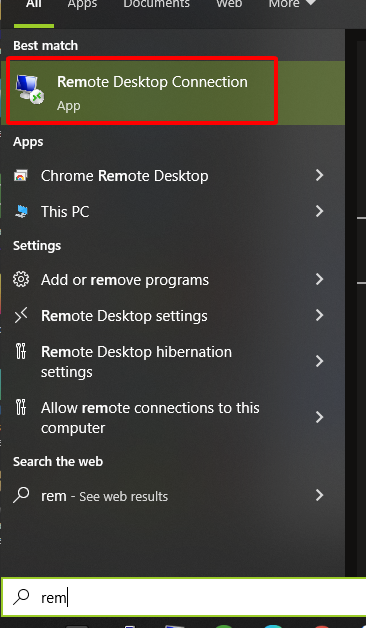
Bước 2: Bạn nhập chi tiết Windows Cloud của bạn như sau:
-
Mục Computer: Nhập địa chỉ IP của Cloud rồi click Connect
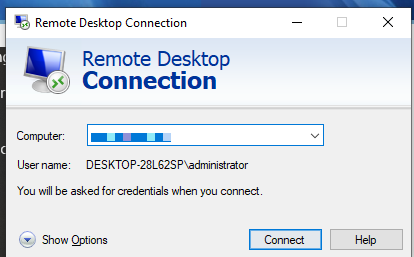
-
RDC sẽ hiện một ô để bạn nhập tên đăng nhập và mật khẩu, bạn nhập thông tin như trong email bên mình gửi thông tin của Cloud cho bạn
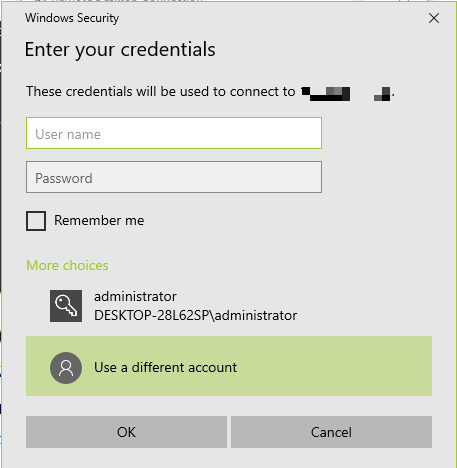
User name: Sẽ có trong mail, bạn gõ vào hoặc copy paste vào cũng được.
password: Sẽ có trong mail, bạn gõ vào hoặc copy paste vào cũng được. Bạn nên tick vào ô “Remember my credentials” để lần sau sẽ tự đăng nhập mà không phải gõ lại password
-
Sau đó click OK để kết nối sẽ hiện ra cửa sổ các bạn chọn Don't ask me sgain connections to thí computer để lần sau không hiện lại
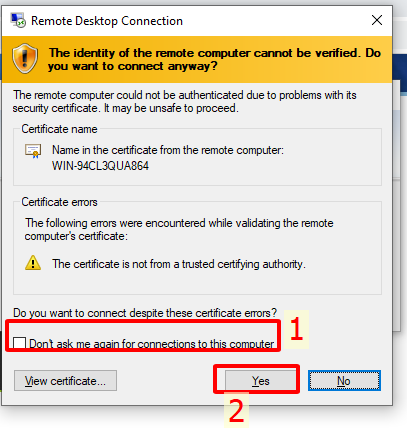
=> Sau đó chọn Yes để đăng nhập VPS
Sau khi kết nối thành công sẽ có cửa sỗ Cloud như hình dưới
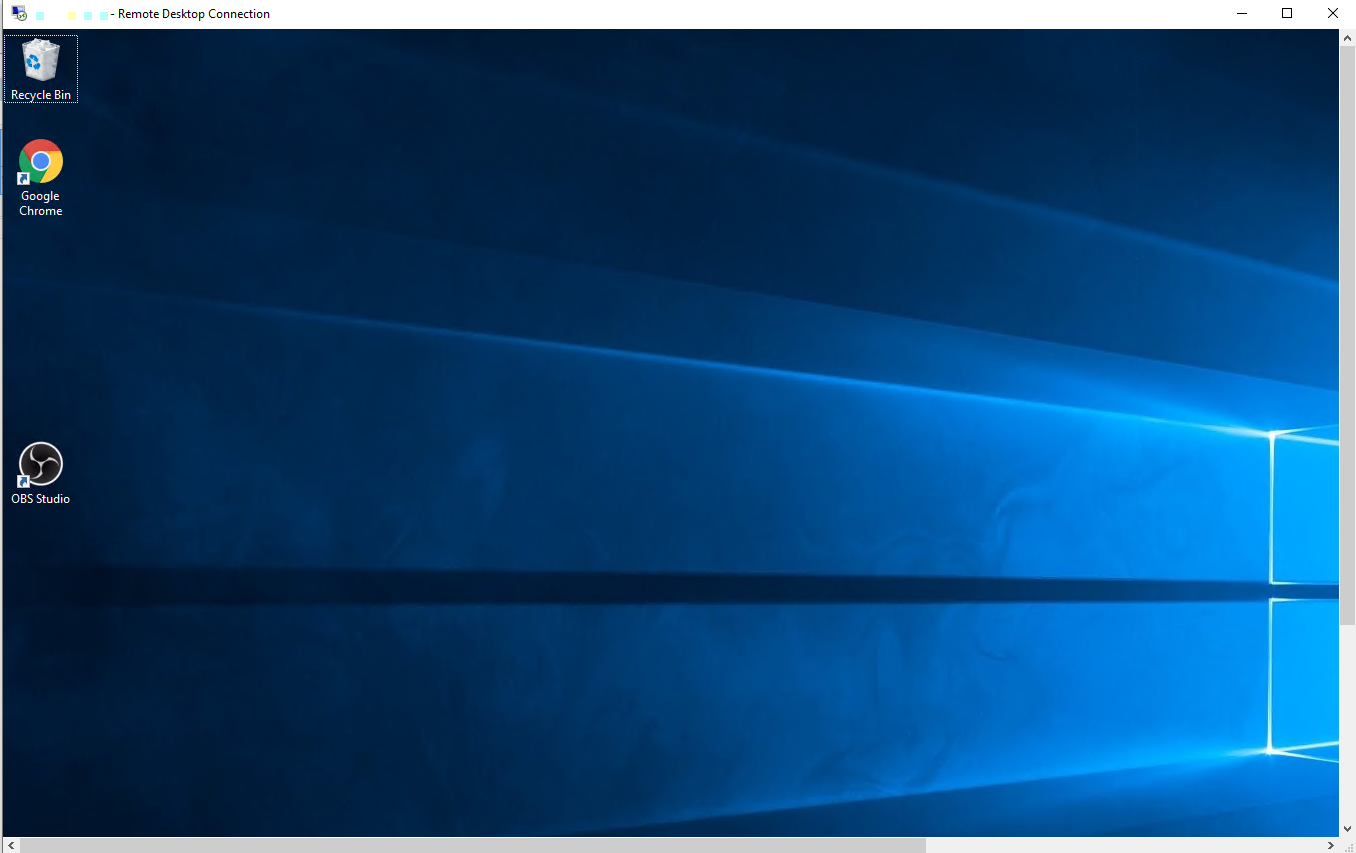
Bây giờ bạn có thể làm việc trên Cloud của bạn như thao tác trên máy tính của bạn vậy. Sau khi làm xong, bạn có thể tắt RDC hoặc tắt máy tính của bạn nhưng Cloud thì vẫn làm việc, vì nó là máy tính độc lập ở nơi khác
Kết nối từ máy sử dụng hệ điều hành MAC OS
-
Người sử dụng Mac OS cũng có thể sử dụng chương trình RDC chính thức của Microsoft, một trong các ứng dụng kết nối máy tính để bàn từ xa tốt nhất cho OS X. Nó có sẵn cho mọi người ở trên itunes.
-
Một phần mềm mã nguồn mở rất tốt nữa dành cho MAC OS là CoRD. Các thông tin đăng nhập yêu cầu sẽ tương tự như trên.